Trong nhiều năm, email luôn là một cuộc chiến không hồi kết đối với tôi. Tôi đã thử mọi ứng dụng, bộ lọc và mẹo vặt, nhưng hộp thư đến của tôi vẫn luôn trong tình trạng hỗn loạn. Cuối cùng, tôi đã tìm ra giải pháp khi ngừng phức tạp hóa mọi chuyện và xây dựng một thói quen quản lý email đơn giản, hiệu quả hơn, thực sự mang lại kết quả. Bài viết này, với tư cách là một chuyên gia tại thuthuatmobile.net, sẽ chia sẻ 10 bí quyết đã giúp tôi đạt được trạng thái “Inbox Zero” một cách dễ dàng và bền vững, qua đó tối ưu hóa công việc và giảm căng thẳng kỹ thuật số. Đây không chỉ là các mẹo vặt công nghệ, mà còn là những thói quen giúp bạn kiểm soát hoàn toàn hộp thư điện tử của mình.
1. Loại Bỏ Các Bản Tin Không Cần Thiết
Các bản tin (newsletter) chất lượng có thể là nguồn tài nguyên quý giá, nhưng hãy thành thật mà nói – rất nhiều bản tin gần như không có giá trị gì. Chúng thường được gửi đi chỉ để đội ngũ marketing cảm thấy bận rộn hoặc đạt được các chỉ số hiệu suất tùy tiện.
Tôi có thể đếm trên đầu ngón tay số lượng bản tin mà tôi thực sự thấy hữu ích. Vì vậy, việc hủy đăng ký khỏi hầu hết các thông tin liên lạc tôi nhận được là một quyết định dễ dàng. Tôi đã rất dứt khoát trong việc này: nếu không phải là thứ tôi mong chờ nhận được, tôi sẽ hủy đăng ký ngay lập tức. Tôi luôn có thể thay đổi ý định sau này nếu cần, nhưng cho đến nay, tôi chưa từng làm điều đó một lần nào.
Mỗi khi tôi mua một sản phẩm trực tuyến, tôi luôn để ý đến bản tin đầu tiên của họ để có thể hủy đăng ký. Hơn nữa, tôi sẽ luôn bỏ chọn hộp “nhận thông tin liên lạc” nếu tùy chọn đó hiển thị. May mắn thay, việc hủy đăng ký các bản tin vô ích trong Gmail giờ đây dễ dàng hơn bao giờ hết.
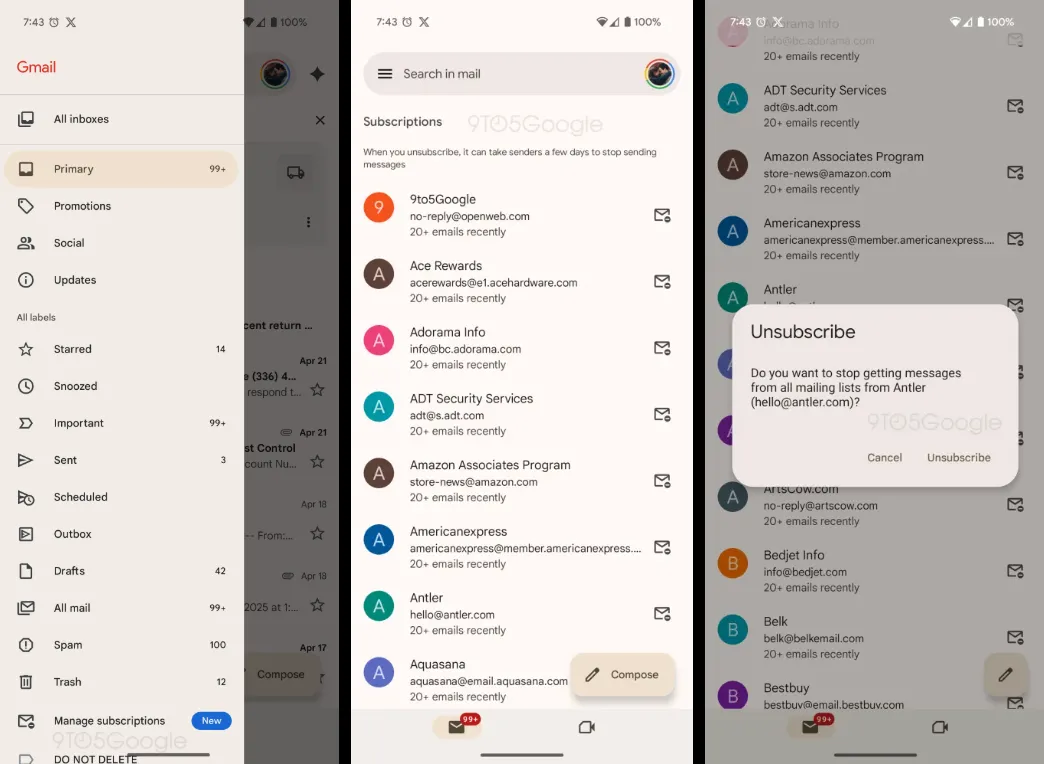 Giao diện mới của tính năng quản lý đăng ký bản tin trong Gmail, giúp người dùng dễ dàng hủy đăng ký các email không mong muốn.
Giao diện mới của tính năng quản lý đăng ký bản tin trong Gmail, giúp người dùng dễ dàng hủy đăng ký các email không mong muốn.
2. Thiết Lập Giới Hạn Thời Gian Kiểm Tra Email
Quản lý lịch trình và không dành quá nhiều thời gian trong hộp thư đến là một cách khác giúp tôi dễ dàng đạt được “Inbox Zero”. Khi tôi kiểm tra tin nhắn mỗi giờ, tôi luôn cảm thấy một sự lo lắng âm ỉ rằng mình phải trả lời một email mới. Hầu hết thời gian, tin nhắn đó không hề cần trả lời, chứ đừng nói là trong vòng một giờ.
Sau khi cắt giảm việc sử dụng các thiết bị số nói chung, tôi đã đặt ra những giới hạn nghiêm ngặt về thời điểm kiểm tra tin nhắn. Điều quan trọng nhất là tôi không bao giờ kiểm tra email vào buổi sáng nữa. Mỗi lần tôi làm vậy trước đây, tôi đều rơi vào trạng thái phản ứng, và phần còn lại của ngày hôm đó bị ảnh hưởng.
Thay vào đó, tôi kiểm tra email nhiều nhất hai lần mỗi ngày – và lý tưởng nhất là tôi chỉ muốn xem chúng một lần. Hơn nữa, tôi đã đăng xuất khỏi các ứng dụng email trên điện thoại và cố gắng hết sức để không cài đặt chúng trên thiết bị của mình. Tôi đặt mục tiêu kiểm tra email vào cuối ngày, để tôi không còn lựa chọn nào khác ngoài việc đăng xuất ngay sau đó.
3. Tận Dụng Sức Mạnh Của Bộ Lọc Email
Thiết lập bộ lọc email là một cách dễ dàng khác giúp tôi phân loại email và đạt được “Inbox Zero”. Ví dụ, khi tôi sử dụng Outlook, tôi sẽ tạo các quy tắc điều kiện để lọc những email vô nghĩa mà tôi biết mình sẽ xóa dù sao đi nữa.
Chẳng hạn, tôi thường nhận được các email không mong muốn về các dịch vụ khác nhau, như thiết kế web và SEO. Chưa một lần nào tôi bị thuyết phục làm việc với những người gửi những email này; chúng thật phiền toái, thiếu cá nhân hóa và làm tốn thời gian của tôi. Thay vì bực mình và gửi phản hồi, tôi thà tự động xóa chúng đi.
Trong Outlook, tôi đã làm theo các bước sau để lọc email:
- Vào Cài đặt (Settings) > Email > Quy tắc (Rules).
- Đặt tên cho quy tắc mới và tùy chỉnh các cài đặt.
- Đánh dấu vào ô Chạy Quy tắc Ngay bây giờ (Run Rule Now).
- Khi mọi thứ đã ổn, chọn Lưu (Save).
Outlook cũng có một tính năng cho phép tôi thiết lập các giao thức nghiêm ngặt để chỉ những người nhất định mới có thể liên hệ với tôi.
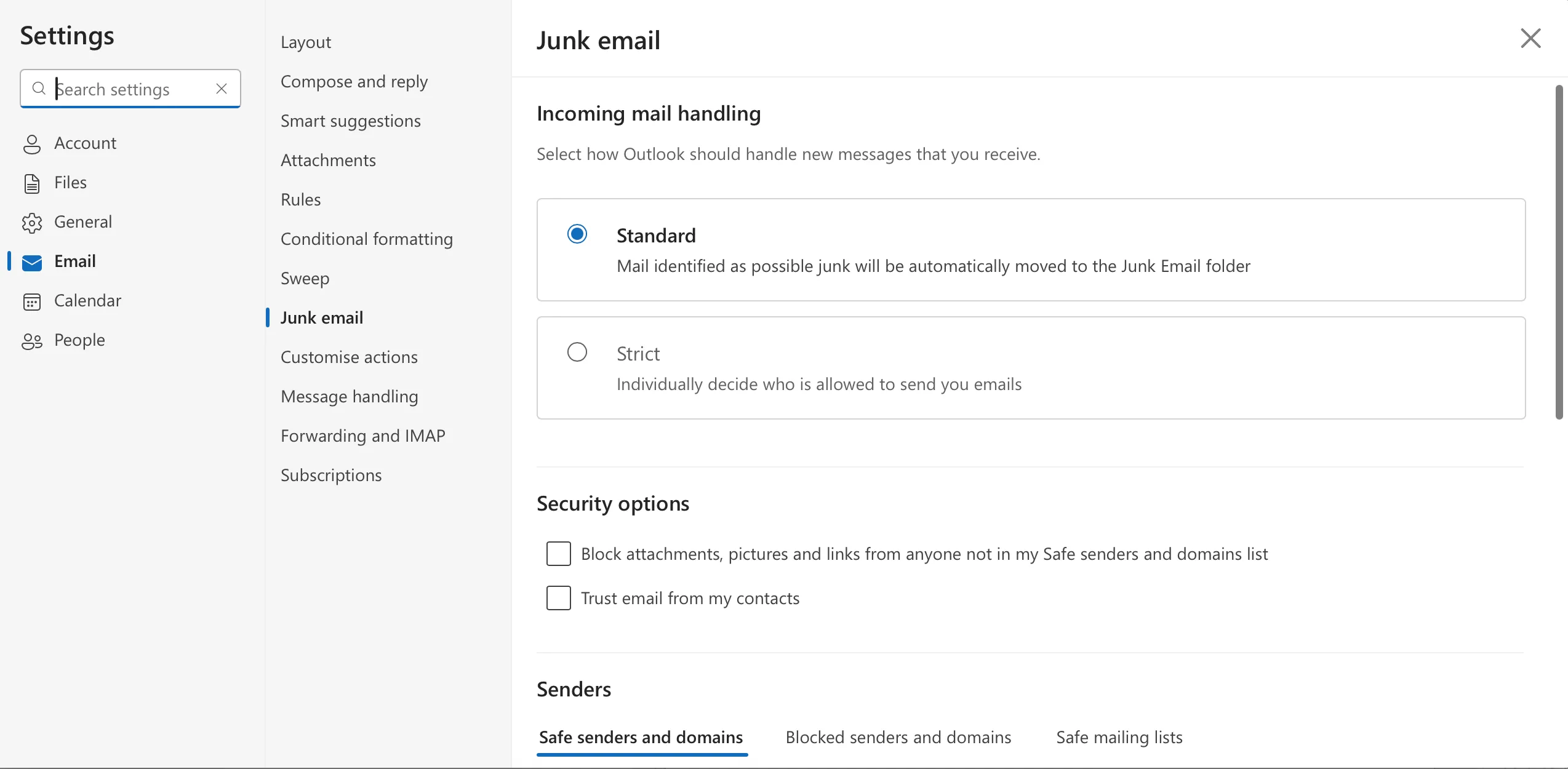 Thiết lập quy tắc để kiểm soát những ai có thể gửi tin nhắn cho bạn trong ứng dụng Outlook, một tính năng lọc email hiệu quả.
Thiết lập quy tắc để kiểm soát những ai có thể gửi tin nhắn cho bạn trong ứng dụng Outlook, một tính năng lọc email hiệu quả.
Trong Gmail, tôi có thể lọc thư bằng cách nhấp vào biểu tượng trong thanh tìm kiếm và tìm kiếm các từ khóa. Tùy thuộc vào việc tôi có muốn xem chúng hay không, tôi có thể đánh dấu những tin nhắn này là cần phản hồi hoặc chuyển thẳng vào thư mục Thùng rác.
4. Chặn Người Gửi Không Mong Muốn
Ngay cả khi tôi đã thiết lập các quy tắc, một số người gửi không mong muốn vẫn có thể lọt qua. Điều này thường xảy ra khi họ sử dụng các từ khóa mà tôi chưa từng nghĩ đến để chặn. Trong những trường hợp này, chặn người dùng là lựa chọn tốt nhất của tôi. Tôi chỉ cần nhấp vào tin nhắn và nhấn nút Chặn (Block) để thực hiện điều này.
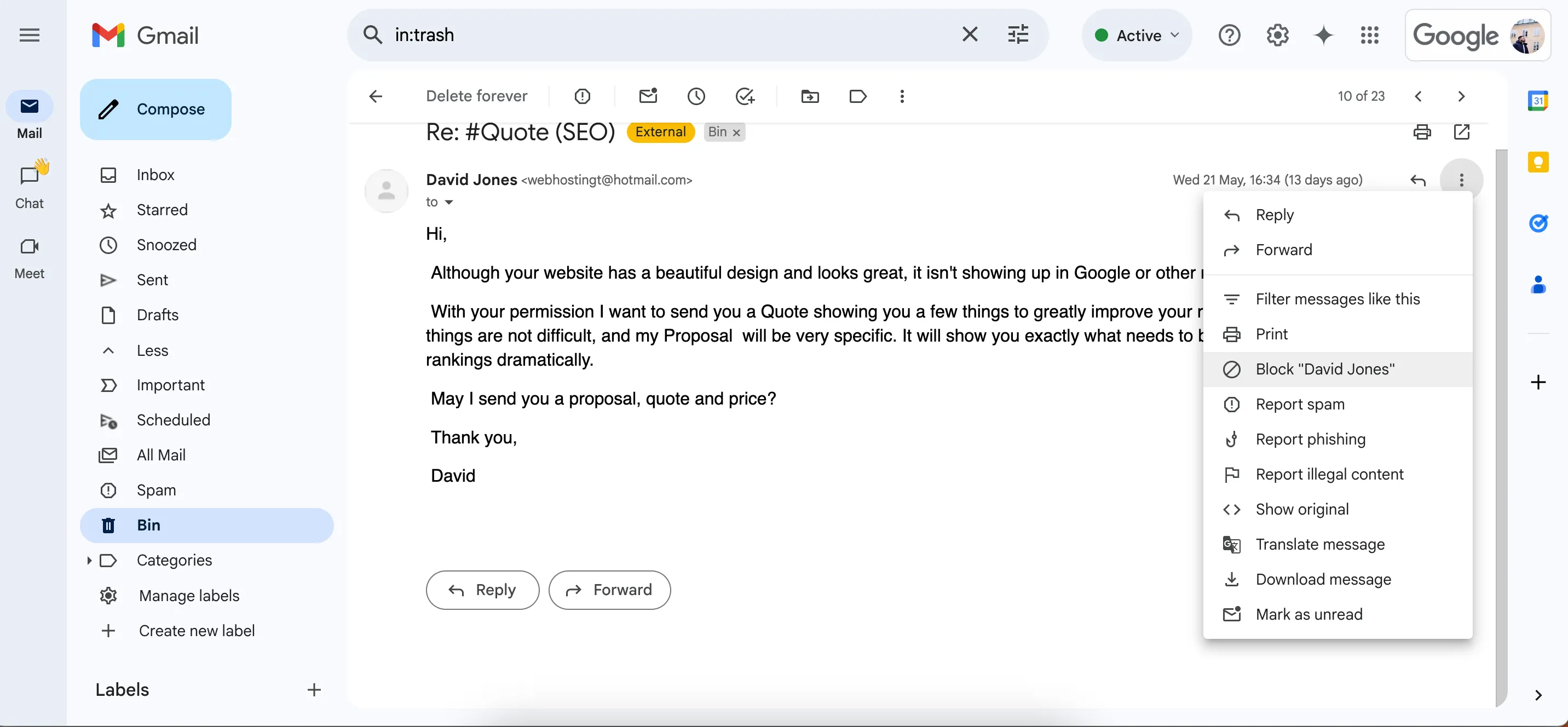 Cách chặn một người gửi cụ thể trong ứng dụng Gmail, giúp bạn loại bỏ email rác và thư không mong muốn.
Cách chặn một người gửi cụ thể trong ứng dụng Gmail, giúp bạn loại bỏ email rác và thư không mong muốn.
Khi tôi chặn một người gửi không mong muốn, nội dung của họ thường được gửi vào thư mục spam của tôi. Nhiều nhà cung cấp email đủ thông minh để gửi các loại tin nhắn tương tự đến cùng một nơi, vì vậy tôi không cần phải nhìn thấy chúng. Sau đó, tôi có thể thêm các từ khóa mới vào danh sách bộ lọc của mình để ngăn chặn những loại tin nhắn này xuất hiện trong tương lai.
Ngoài việc chặn người gửi không mong muốn, tôi còn chặn các bản tin không có tùy chọn hủy đăng ký.
5. Sắp Xếp Hộp Thư Với Nhãn và Thư Mục
Khi kiểm tra email, tôi thích phân loại mọi thứ để tránh bị choáng ngợp. Nhãn (Labels) và thư mục (Folders) là hai cách dễ nhất để làm điều này.
Sau khi tôi xem xét các email của mình, tôi sẽ đặt mọi thứ vào một vài thư mục khác nhau:
- Tin nhắn quan trọng: Trả lời trong vòng 24 giờ
- Ưu tiên thấp: Trả lời trong vòng một tuần
- Email hữu ích (ví dụ: tin nhắn chứa hướng dẫn ứng dụng)
- Xóa
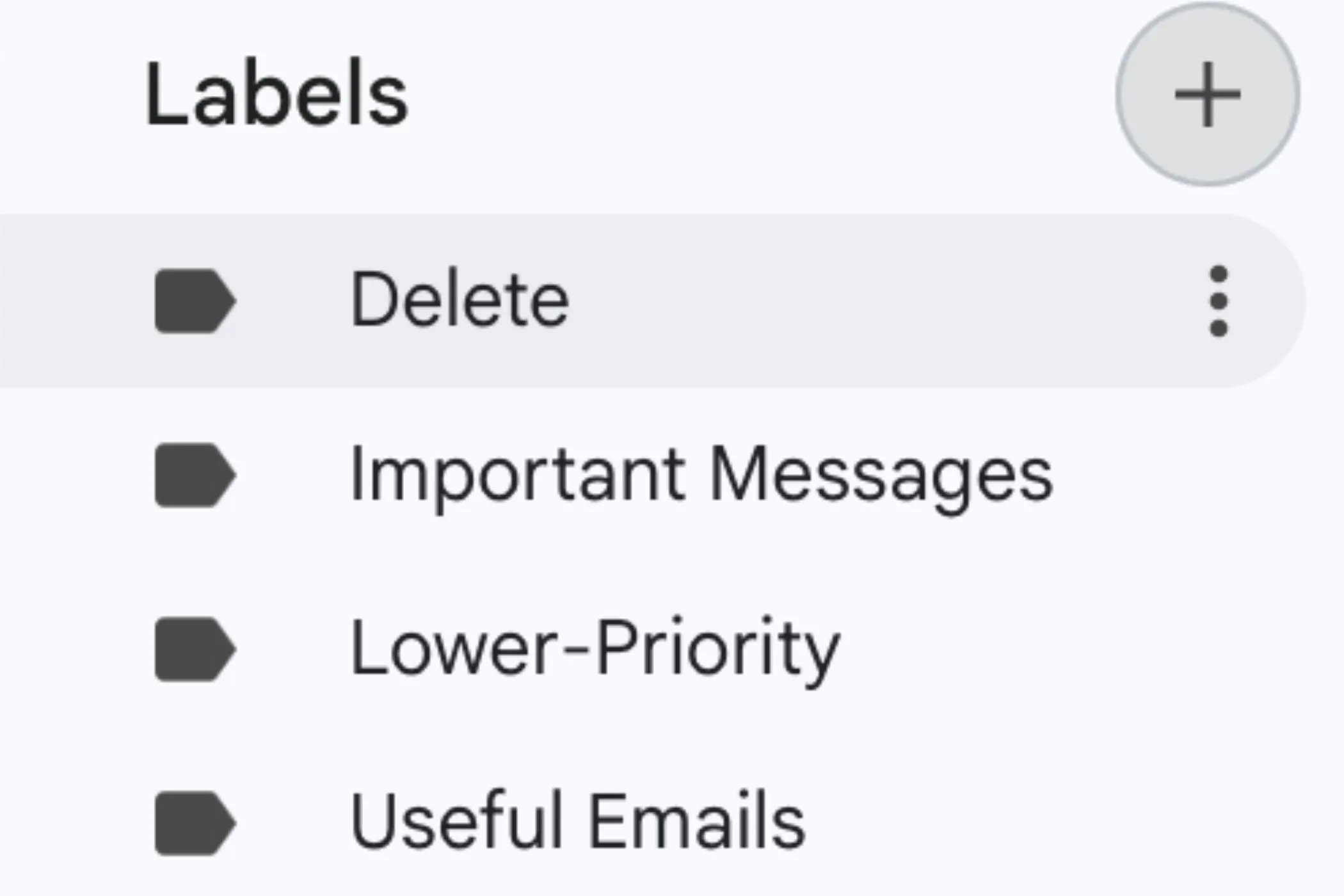 Ví dụ về các nhãn phân loại email trong giao diện web của Gmail, hỗ trợ sắp xếp hộp thư đến hiệu quả.
Ví dụ về các nhãn phân loại email trong giao diện web của Gmail, hỗ trợ sắp xếp hộp thư đến hiệu quả.
Sau khi đưa email vào các danh mục này, tôi kiểm tra lại để đảm bảo mọi thứ đã đúng vị trí. Nếu đúng, tôi thực hiện các hành động cần thiết cho từng loại. Điều này dễ dàng hơn nhiều so với việc cố gắng quản lý mọi thứ từ hộp thư đến chính của tôi.
6. Trở Thành “Người Tối Giản” Trong Cách Phản Hồi
Giờ đây tôi đã chọn lọc hơn nhiều về thời gian của mình so với trước đây, điều này bao gồm cả việc nghiêm khắc trong việc ai tôi sẽ và không phản hồi. Đại đa số tin nhắn tôi nhận được không khẩn cấp, bất kể người gửi nói gì, cũng không cần thời gian của tôi.
Khung làm việc của tôi để quyết định xem một email có đáng để phản hồi hay không rất đơn giản. Tôi tự hỏi mình những câu hỏi này:
- Liệu có vấn đề gì xảy ra nếu tôi không trả lời email này không?
- Việc trả lời email này có gây ra nhiều rắc rối hơn giá trị của nó không?
- Việc trả lời email này có thực sự cải thiện cuộc sống của tôi không?
Nếu hai trong số các câu trả lời của tôi là “không”, tôi sẽ không trả lời email đó. Tôi sẽ không xóa tin nhắn ngay lập tức; nếu tôi thay đổi ý định trong một tuần hoặc hơn, tôi có thể dễ dàng truy cập lại chuỗi tin nhắn đó. Tuy nhiên, thường thì tôi vẫn ổn với cách tiếp cận này.
7. Tận Dụng Các Mẫu Email Sẵn Có
Nhiều email tôi nhận được có cùng một cấu trúc, và kết quả là tôi không muốn lãng phí thời gian gõ thủ công mọi thứ mỗi lần. Thay vào đó, tôi sử dụng các mẫu (template) cho các tin nhắn phổ biến. Để làm điều này, tôi đã tạo một số mẫu trong Notion mà tôi có thể truy cập bất cứ khi nào tôi muốn.
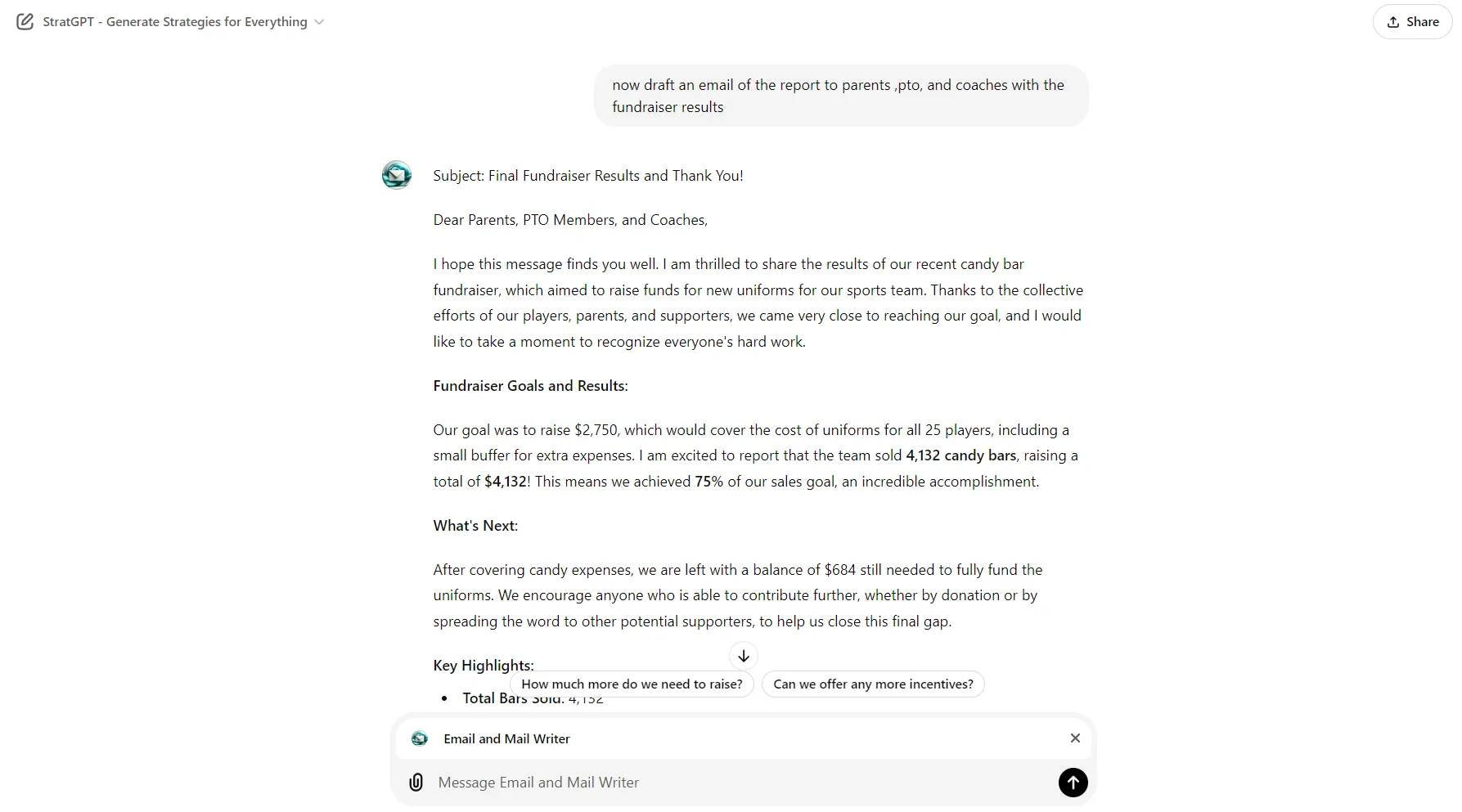 Minh họa một email được tạo tự động, cho thấy khả năng ứng dụng AI trong việc tạo mẫu email phản hồi nhanh chóng.
Minh họa một email được tạo tự động, cho thấy khả năng ứng dụng AI trong việc tạo mẫu email phản hồi nhanh chóng.
Cũng có thể tạo và sử dụng các mẫu email trong Outlook. Hơn nữa, có nhiều cách để tạo mẫu email không yêu cầu nhiều công sức thủ công.
8. Đánh Dấu Sao Các Tin Nhắn Quan Trọng và Xóa Phần Còn Lại
Tính năng Đánh dấu sao (Starred) là một trong những tính năng yêu thích của tôi trong Gmail, và tôi thích cách sử dụng đơn giản của nó.
Đôi khi, tôi sẽ theo dõi hộp thư đến của mình trong vài ngày nhưng không trả lời bất cứ điều gì. Điều này thường xảy ra khi có điều gì đó quan trọng nhưng không yêu cầu sự chú ý ngay lập tức, hoặc khi tôi cảm thấy mệt mỏi về mặt xã hội và không có năng lượng để trả lời ngay lập tức.
Khi tôi đánh dấu các tin nhắn bằng biểu tượng sao, việc tham khảo chúng sau này rất dễ dàng. Tôi cũng sẽ giữ chúng ở trạng thái chưa đọc, để tôi không bỏ lỡ chúng. Để truy cập email nhanh hơn, tôi cũng đặt hộp thư đến của mình thành Sao trước (Starred first) trong Cài đặt (Settings) > Hộp thư đến (Inbox) > Loại hộp thư đến (Inbox type).
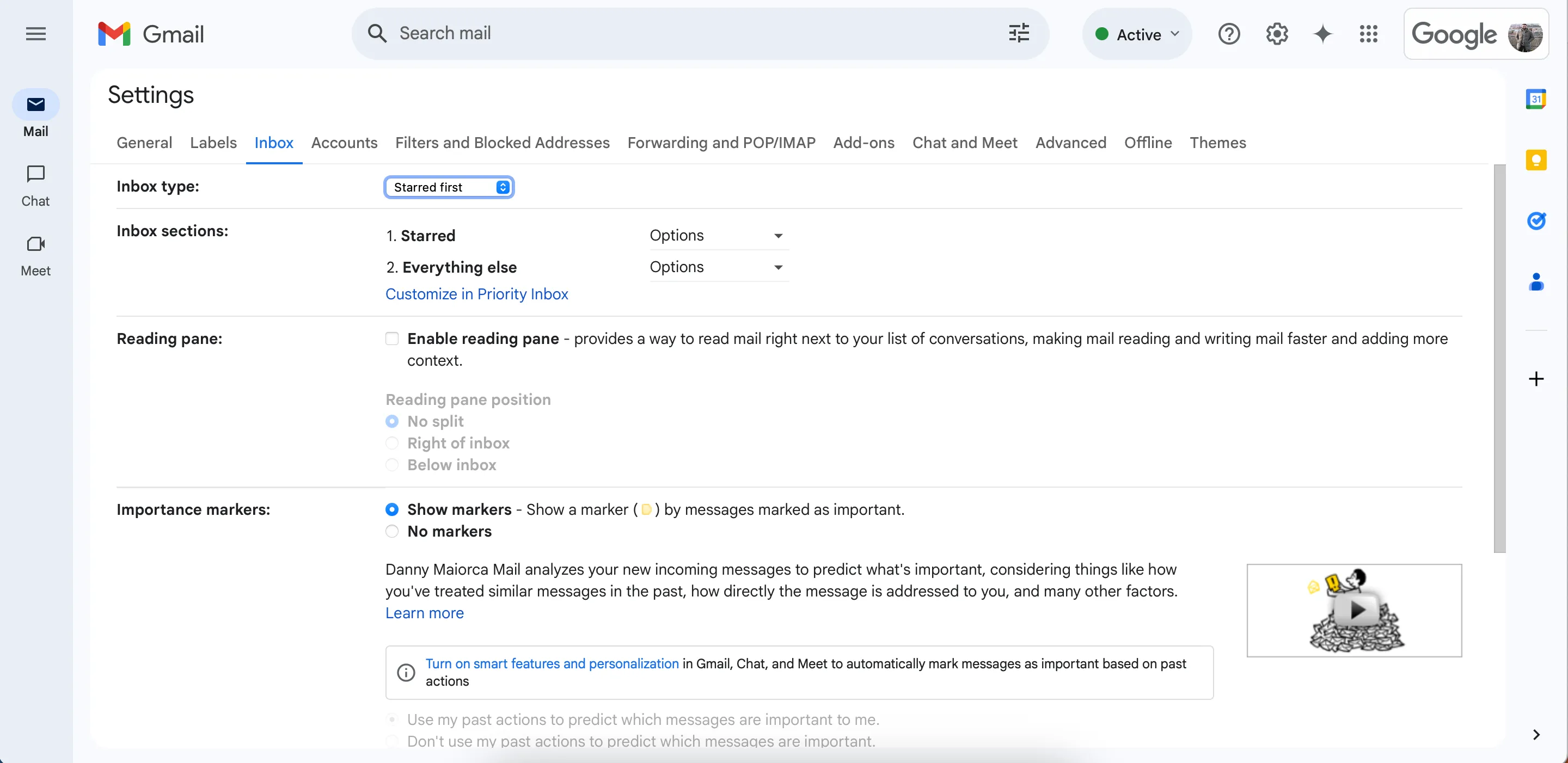 Cài đặt hiển thị mục "Starred first" trong Gmail, giúp ưu tiên các email quan trọng đã được gắn dấu sao lên đầu hộp thư đến.
Cài đặt hiển thị mục "Starred first" trong Gmail, giúp ưu tiên các email quan trọng đã được gắn dấu sao lên đầu hộp thư đến.
9. Giảm Số Lượng Email Hiển Thị Mỗi Trang
Theo mặc định, Gmail hiển thị 50 email trên trang đầu tiên. Tuy nhiên, tôi thường để hộp thư đến của mình mở rộng theo số lượng tin nhắn trên trang. Việc đạt được “Inbox Zero” trở nên dễ dàng hơn nhiều kể từ khi tôi giới hạn số lượng email tôi thấy khi mở ứng dụng.
Trong Gmail, tôi có thể cài đặt từ 10 đến 100 cuộc hội thoại trên mỗi trang. Tôi đã chọn 15 vì đây là một con số dễ quản lý. Để làm điều này, tôi vào Cài đặt (Settings) > Chung (General) > Kích thước trang tối đa (Maximum page size).
Outlook cũng có nhiều công cụ để tùy chỉnh hộp thư đến. Ngoài tùy chỉnh giao diện Outlook, có thể sắp xếp tin nhắn theo danh mục “Tập trung” (Focused) và “Khác” (Other) – cùng với việc sắp xếp danh sách tin nhắn.
10. Đặt Ra Ranh Giới Rõ Ràng Với Người Khác
Ngay cả khi tôi đã thiết lập các quy tắc và bộ lọc để đạt được “Inbox Zero”, tôi sẽ không thể hiệu quả đến vậy nếu tôi không đặt ra những ranh giới rõ ràng. Tôi cho mọi người biết rằng tôi không thường xuyên trả lời email, điều này hạn chế số lượng email tôi nhận được với những tuyên bố “khẩn cấp”.
Vì tôi không có quá nhiều email, việc dọn dẹp hộp thư đến hàng ngày trở nên dễ dàng hơn nhiều. Tôi vẫn nhận được tất cả các thông tin liên lạc quan trọng nhất và tôi làm việc hiệu quả hơn vì sự chú ý của tôi không bị phân tán vào nhiều lĩnh vực.
“Inbox Zero” đòi hỏi một chút chủ động, nhưng nó không khó đạt được như vẻ ngoài của nó. Việc giới hạn email là một khía cạnh, nhưng sử dụng các cài đặt khác nhau để phân loại mọi thứ cũng quan trọng không kém. Kết hợp cả hai chiến lược này đã trở thành một chiến lược hiệu quả lâu dài đối với tôi.
Hãy chia sẻ những mẹo quản lý email yêu thích của bạn hoặc những thách thức bạn gặp phải khi cố gắng đạt được “Inbox Zero” trong phần bình luận bên dưới. Chúng tôi luôn mong muốn lắng nghe kinh nghiệm từ cộng đồng người dùng công nghệ tại thuthuatmobile.net!


